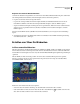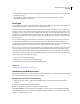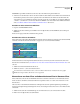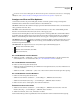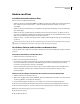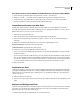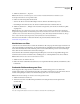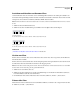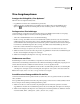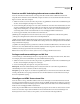Operation Manual
569
VERWENDEN VON PHOTOSHOP CS4
Webgrafiken
2 Wählen Sie „Bearbeiten“ > „Kopieren“.
Hinweis: Ein Slice lässt sich nicht kopieren, wenn eine aktive Auswahl im Dokument vorhanden ist (eine
Rechteckpixelauswahl oder ein ausgewählter Pfad).
3 Führen Sie einen der folgenden Schritte durch:
• Wenn Sie das Slice in ein anderes Bild einfügen möchten, öffnen Sie das Bild und zeigen es an.
• Beim Einfügen in Dreamweaver muss das Fenster mit dem Dreamweaver-Dokument aktiv sein.
4 Wählen Sie „Bearbeiten“ > „Einfügen“. Eine neue Ebene wird generiert, wenn ein Slice in ein Photoshop-Bild
eingefügt wird.
Hinweis: Ein Slice, das in Dreamweaver kopiert wird, enthält weiterhin die Daten zum Dateinamen und Pfad der
Original-Photoshop-Quelldatei. Zur Betrachtung dieser Daten in Dreamweaver klicken Sie mit der rechten Maustaste
(Windows) bzw. mit der linken Maustaste bei gedrückter Strg-Taste (Mac OS) auf das Bild und wählen Sie „Design
Notes“. Suchen Sie dann auf der Registerkarte „Alle Informationen“ das Feld „FilePathSrc“.
Ein Video über das Erstellen von Webseiten mit Photoshop und Dreamweaver finden Sie unter
www.adobe.com/go/vid0200_de.
Kombinieren von Slices
Sie können zwei oder mehrere Slices zu einem Slice kombinieren. Photoshop legt die Abmessungen und Position des
Slice auf der Grundlage des Rechtecks fest, das durch Verbinden der Außenkanten der kombinierten Slices entsteht.
Wenn die kombinierten Slices nicht aneinander grenzen oder unterschiedliche Proportionen oder Ausrichtungen
haben, kann das neu kombinierte Slice andere Slices überlappen.
Das kombinierte Slice übernimmt die Optimierungseinstellungen des ersten Slice der ausgewählten Gruppe. Ein
kombiniertes Slice ist immer ein Benutzer-Slice, unabhängig davon, ob die Original-Slices Auto-Slices umfassen.
Hinweis: Ebenenbasierte Slices können nicht kombiniert werden.
1 Wählen Sie zwei oder mehrere Slices aus.
2 Klicken Sie mit der rechten Maustaste (Windows) bzw. bei gedrückter Ctrl-Taste (Mac OS) und wählen Sie „Slices
kombinieren“.
Ändern der Zeichenordnung von Slices
Bei überlappenden Slices liegt das zuletzt erstellte Slice in der Zeichenordnung ganz oben. Sie können die
Zeichenordnung ändern, um auf darunter liegende Slices zuzugreifen. Sie können das oberste und unterste Slice der
Zeichenordnung festlegen und Slices in der Zeichenordnung nach oben oder unten verschieben.
Hinweis: Die Zeichenordnung von Auto-Slices kann nicht geändert werden.
1 Wählen Sie mindestens ein Slice aus.
2 Aktivieren Sie das Slice-Auswahlwerkzeug und klicken Sie in der Optionsleiste auf eine Option für die
Zeichenordnung.
Optionen für die Zeichenordnung
A. In den Vordergrund B. Schrittweise nach vorne C. Schrittweise nach hinten D. In den Hintergrund
A B C D